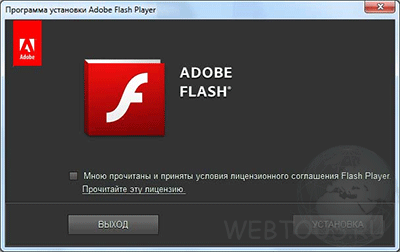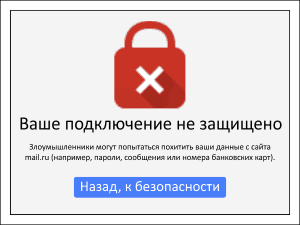Установка и удаление расширений в Опере. Расширения из хрома в оперу
Как установить расширения из Google Chrome в Opera.
Если вы привыкли работать с браузером Opera, но вам хотелось бы использовать расширения Google Chrome. То поможет это сделать плагин для Опера — Download Chrome Extension. А чтобы он корректно работал, нужно сначала обновить браузер.

Как обновить браузер Опера до последней версии.
Это обязательно нужно сделать, потому что последняя версия с официального сайта Opera написана на базе Chromium. И как раз по этой причине плагины Google Chrome стали доступны для Оперы.
Для того, чтобы его обновить вам нужно зайти на официальный сайт https://www.opera.com/ru и скачать последнюю версию. Никогда не скачивайте с сомнительных источников, зачем вам лишняя головная боль?
Если вы не собираетесь удалять старый браузер, то этого делать и не надо. А когда будете устанавливать скачанный дистрибутив, он просто обновит вашу старую Оперу, не бойтесь, ничего не удалится. У вас появится вот такое окошко, жмите на правую нижнюю кнопку, там будет написано – Установить или Принять и обновить.

Как установить новое расширение в Опера.
После того как вы обновили браузер, нужно установить Download Chrome Extension, для того, чтобы иметь возможность устанавливать плагины для браузера из из Хром. Для этого переходите по ссылке https://addons.opera.com/ru/extensions/details/download-chrome-extension-9/?display=en
И нажимайте на зелёную кнопку в верхнем правом углу

После того как Download Chrome Extension установится на кнопке будет написано -Установлено.

Теперь идём в Гугль Хром и копируем url расширения, которое хотим перенести в Оперу.
Как установить расширение из браузера Гугль Хром в Опера.
Кликайте в Хроме на значок настоек, в правом верхнем углу браузера. Выбирайте – Дополнительные инструменты -> Расширения

И вы окажетесь на странице установленных вами расширений в Хроме. Сначала нужно проверить нет ли точно такого же «родного» расширения в Opera. Иначе оно может не корректно работать.
Для этого просто копируйте название расширения.

Идите в Опера на страничку поиска расширений. Введите название в окно поиска в правом верхнем углу. Если такое расширение уже есть, то лучше конечно же установить оперовское. А если нет, то возвращайтесь в Chrome, на ту же страничку. И под описанием приложения вы увидите ссылку — Подробнее. Жмите на неё.
И в открывшемся во всплывающем окне нажимайте на ссылку — Открыть в интернет-магазине.

После этого вас перекинет в интернет магазин Гугл Хром на страничку именно этого приложения. Вам нужно скопировать ссылку и вставить её уже в браузере Опера. ( Если вы тоже устали читать тексты, то советую установить расширение SpeakIt. Как настроить его на русский язык читайте здесь.)
Вы окажетесь на такой же страничке, но уже в Opera, нажимайте красную кнопку Установить.
Но возможно, что приложение так сразу не установится и вам напишут, что оно отключено, потому что браузеру неизвестен источник его получения. И вам нужно перейти в менеджер расширений, для того, чтобы его включить. Жмите на кнопку Перейти.

И нажимайте на кнопку — Установить

Далее всплывёт окно, где надо нажать – Подтвердить. Всё, вы можете пользоваться расширением, которое вы установили из браузера Гулг Хром. Даже если вы удалите приложение Download Chrome Extension, то установленные плагины для браузера всё равно будут работать. По крайней мере так было у меня.
Таким же образом я устанавливала в Оперу расширение для пассивного заработка на просмотре рекламы Surfearner. Хотя в Сюрфернер можно скачать расширение специально для Оперы. Мне просто не хотелось возиться, скачивать и устанавливать его, хотя это и не правильно, но оно нормально работает у меня.
Как сделать в Оpera быстрый доступ в магазин Сhrome расширения.
Для этого вам сначала нужно установить панель закладок. Нажимайте на настройки браузера в левом верхнем углу. И выбирайте раздел – Настройки. Или нажмите Alt+P на клавиатуре.

Немного прокрутите страничку. И остановитесь на разделе Интерфейс пользователя. Напротив строчки – Показывать панель закладок, поставьте галочку.

И тут же увидите появившуюся панель. Чтобы на эту панель добавить ярлык сайта, нужно, находясь на страничке этого сайта, нажать на +, в левом верхнем её углу.

Теперь можно спокойно переходить на браузер Опера в случае такой необходимости и не ощутить особой разницы от Хром.
А это видеоурок
Как установить расширения Chrome в Opera.
С Уважением, Татьяна Чиронова
Сохраните пост к себе на стенку в соцсети
А здесь можно публиковать анонсы постов по теме:
chironova.ru
Как установить и удалить расширения в Опере
Здравствуйте, друзья! Эта статья будет интересна тем, кто привык использовать браузер Опера в повседневной жизни, на работе, или только установил его на компьютер и начинает с ним свое знакомство.
Сейчас мы с вами разберемся, как можно установить расширения в Opera, отключить их или удалить. Кроме этого, научимся устанавливать их из Интернет-магазина Chrome в Opera, используя для этого специальное дополнение Download Chrome Extension.
Различные расширения в Интернет-обозревателе позволяют увеличить его функциональность. Установив необходимые в Оперу, вам будет комфортнее работать с ней. Вы сможете получить быстрый доступ, например, к скачиванию файлов с Вконтакте или YouTube, просмотру почты и погоды.
Установка расширений именно в Опере
Для установки нужного дополнения в Оперу, нажмите по кнопочке «Меню» вверху слева с логотипом браузера. Кликните в выпадающем списке по пункту с подходящим названием, затем выберите «Загрузить расширения».

Откроется новая вкладка, в которой увидите различные дополнения к Opera. Здесь нужно выбрать раздел «Расширения».
Теперь найдите интересующее или воспользовавшись строкой поиска в правом верхнем углу, или найдя его в существующих категориях. Затем кликните по нему мышкой.

Откроется окошко с его описанием и отзывами о нем других пользователей. Для установки нажмите на кнопочку «Добавить в Opera».

После того, как оно будет добавлено в браузер, на кнопочке появится надпись «Установлено».

Также с правой стороны от строки поиска появится значок дополнения. Кликнув по нему можно управлять им или открывать его настройки.
Такой значок может появляться не всегда. Некоторые из них добавляют необходимые кнопки на страницах в интернете, например, «Скачать», а некоторые работают в фоновом режиме, выполняя свои функции.

Как установить расширение из магазина Гугл Хром для Оперы
Поскольку обновленная версия Opera основана на движке Chromium, пользователи могут устанавливать в данный браузер различные дополнения, которые написаны для браузера Google Chrome.
Обратите внимание, если установлена старая версия Интернет-обозревателя, то потребуется обновить Оперу до последней версии. Если нужно узнать установленную версию Opera, прочтите статью, перейдя по ссылке.
Расширение Download Chrome Extension
Естественно, если найдете через строку поиска Оперы Интернет-магазин Chrome и попробуете установить что-то от туда – ничего не получится.
Для того чтобы появилась возможность устанавливать дополнения для Хрома в Оперу, необходимо установить во второй обозреватель Download Chrome Extension.
Открываем страничку с дополнениями и вводим в строку поиска нужное нам название. Нажимаем на лупу.
Также найти данное расширение можно и в категории «Лучшие», зачастую оно находится сразу на первой странице.

Устанавливаем Download Chrome Extension, нажав на кнопку «Добавить».

Установка расширения Google Chrome
После установки Download Chrome Extension, можно устанавливать нужные дополнения в Opera из Интернет-магазина Chrome.
Откройте данный магазин. Найдите его через поисковую строку, или введите адрес, который представлен на рисунке ниже.
Чтобы каждый раз не искать магазин Хром, прочтите, как сохранить открытую вкладку в Опере или на Экспресс-панели, или добавив в закладки.

Теперь в разделе «Расширения» выберите нужное и кликните по нему мышкой.

Убедитесь, что того, которое хотите установить нет в списке дополнений для Оперы. Скопируйте его название и вставьте в строку поиска. Должно появиться сообщение, что по вашему запросу ничего не найдено.
Если в дополнениях оно найдется, то лучше скачайте его оттуда, а не из магазина Хром.

Если в списке дополнений для Оперы выбранного нет, возвращаемся к Интернет-магазину Chrome. Там у вас должно отображаться окно с подробной информацией о нем. Кликаем по кнопочке, которая появилась в строке адреса справа «Add to Opera».

Подождите немного. Оно будет установлено, но появится окошко, что его источник неизвестен и оно отключено. Чтобы включить его, нужно открыть менеджер дополнений. Для этого нажмите на кнопочку «Перейти».

Откроется новая вкладка, в которой будут показаны все установленные дополнения, найдите то, которое установили, и нажмите напротив него на кнопочку «Установить».
Появится еще одно окошко, в котором нужно подтвердить установку.

Отключение и удаление расширений
Устанавливать в веб-обозреватель большое количество различных расширений не стоит. Из-за этого он может начать подвисать, будет долго запускаться, а странички будут грузиться дольше.
Если редко используете некоторые из них, их можно просто отключить, а если вовсе не использовали продолжительное время, то лучше их удалить.
Сделать это можно в уже упомянутом менеджере дополнений. Чтобы открыть его, нажмите «Меню» – «Расширения» – «Управление расширениями».

Нажав на кнопочку «Отключить» под ненужным, вы отключите его. Для удаления – нажмите напротив него на крестик.
Все отключенные будут показаны в списке серым цветом.

На этом буду заканчивать. Теперь вы знаете, как можно установить расширение в Оперу, отключить его или удалить. Мы также разобрались, как установить его из Интернет-магазина Google Chrome в Оперу.
inetfishki.ru
Миграция из Opera в Chrome с удобствами / Песочница / Хабр
В связи с тем, что развитие движка Opera Presto прекратилось и обновлений не предвидится, версия Оперы 12.16 начинает стремительно устаревать: невозможно авторизоваться в Feedly и любом другом сайте через Google Oauth (на хабре уже была статься OAuth и проблемы в Opera) и ряд проблем на других сайтах. Я перечислю плагины для Chrome, которые позволили мне воссоздать постоянно используемые возможности, из-за которых я и выбрал когда-то Оперу и не смог перейти на новую версию. Версия Chrome 29 уже сейчас обладает важными функциями, отсутствующими в Opera 16:- Закладки с неограниченным уровнем вложений папок
- Возможность синхронизации (закладок/плагинов/паролей)
- Управление поисковиками (добавление/удаление/настройка)
- Управление вкладками (закрепление)
- Настройки отображаемых шрифтов (возможность задать минимальный размер выводимого текста)
Плагины, позволяющие обрести привычные для старой Оперы возможности:
- Neat Bookmarks (список закладок, установив его можно полностью убрать панель закладок)
- ExtensionLinkedNotes (заметки, работают и в меню при правом щелчке мыши)
- Undo Close Tab (список закрытых недавно вкладок, в настройках можно включить Ctrl+Z для повторного открытия последней закрытой вкладки)
- Session Buddy (менеджер сессий, может сам запоминать состояния новых окон со всеми вкладками)
- Classic Tabs — расширение для Оперы на новом движке Blink (позволяет настроить порядок переключения и позицию для новых вкладок как в старой Опере)Иронично, но все попытки разработчиков расширений для новой Оперы, которые возвращают ей утерянные возможности, можно использовать и в Хроме. Для этого скачанный файл расширений Оперы *.nex переименуйте в *.crx и перетащите на страницу расширений Хрома
- Auto Refresh Plus (автообновление вкладки каждые X секунд)
- Moly Tab Menu (переключение вкладок в порядке их открытия, отображается циклический список вкладок, позволяет настроить переключение по Ctrl+Tab и Кнопка мыши+Колёсико мыши)
- Smooth Gestures + SmoothGestures: Plugin (позволяет использовать жесты мышью, есть все жесты из Оперы — мои настройки жестов, повторяющие Opera 12)
- Search All (панель поиска, позволяет выбрать поисковик, работает и в меню при правом щелчке мыши)Из-за ограничений безопасности расширения Chrome не могут использовать список поисковиков браузера — его придётся задавать отдельно в настройках самого расширения
- Adblock Plus (можно как и в блокировщике нежелательного содержимого старой Оперы мышкой выбирать, что заблокировать)
- Lazarus: Form Recovery (восстановление введённых в форму данных при случайном закрытии вкладки)
- RSS Subscription Extension (by Google) (в адресной строке появляется иконка для подписки на RSS-рассылки)Чтобы включить Feedly в список доступных аггрегаторов, добавьте адресhttps://www.feedly.com/home#subscription/feed/%s
- Speed Dial 2 (панель быстрого запуска вместо новой вкладки)
Можно терпеливо ждать Opera 17, Opera 18, или уже сейчас пользоваться Chrome 29 (интересно, какая версия будет у Хрома, когда выйдет 19-я Опера).
Если вы остаётесь ярым приверженцем браузера от норвежских разработчиков, большинство из перечисленных плагинов будут работать и в новой Опере ( Как установить расширения Chrome в Opera )
Уверен, что можно еще чуточку ближе приблизиться к тем удобствам, которые были в старой Опере. Буду рад пополнить список, если вы поделитесь ссылками на расширения.
habr.com
Opera -решение проблем отзывы ® Установка расширений Google Chrome в браузер Opera
Норвежский производитель Opera Sotware выпустил новую версию своего браузера — Opera Next. В этой версии браузер Opera перешел на новый движок – Chromium, ответвление версии движка — Blink.После этого, браузер Opera Next стал сильно отличаться от своего предшественника. Был переработан интерфейс браузера, кроме того разработчик изменил многие настройки, знакомые пользователям браузеров, созданных на основе Chromium. Из браузера исчезли закладки, и теперь непонятно, куда можно добавить, например, букмарклет.Так как, после замены движка в браузере Opera появилась возможность установки расширений, созданных для браузера На форуме должно быть 1(одно) сообщенияChrome, поэтому можно воспользоваться такой возможностью.Расширения, или как их еще по-другому называют – дополнения или плагины, могут значительно повысить возможности браузера при выполнении различных задач. Например, установив расширение SaveFrom.net помощник - можно скачивать видео и музыку с многих сайтов, не устанавливая при этом на свой компьютер дополнительную программу для скачивания видео из интернета.Производитель браузера Opera изменил интерфейс, который используется в браузере На форуме должно быть 1(одно) сообщенияChrome, и поэтому получить напрямую доступ к «Интернет-магазину Chrome» не получится. Сначала разберем порядок установки расширений в браузере Opera Next.
Как установить расширение в Опере
Для установки расширения необходимо нажать на кнопку «Opera», а затем в открывшемся контекстном меню нажать пункт «Выбрать расширения».После этого откроется окно «Расширения – Дополнения Opera». На этой странице можно выбрать расширения, которые можно напрямую установить в браузер Opera Next.Эти расширения уже совместимы с новым движком браузера. Расширения сгруппированы по разделам, для того чтобы облегчить поиск нужного расширения. Также для поиска расширений можно использовать поисковую строку «Поиск дополнений».Сначала необходимо выбрать то расширение, которое следует установить в браузер. После выбора расширения, откроется окно, в котором вы можете ознакомиться с описанием добавляемого расширения, посмотреть на его технические характеристики, увидеть снимки расширения, список изменений по сравнению с предыдущей версией, прочитать комментарии пользователей.Для добавления расширения в браузер Opera нужно нажать на кнопку «Добавить в Opera».Затем начинается установка расширения в браузер Опера. После завершения установки расширение готово к использованию.Если расширение требует дополнительной настройки, то тогда нужно открыть вкладку «Расширения». Для этого нужно нажать на кнопку «Opera», а затем в контекстном меню выбрать пункт «Расширения Ctrl + Shift + E».Далее открывается вкладка «Расширения», в которой необходимо выбрать соответствующее расширение, а затем нажать на кнопку «Настройки» (если расширение требует настройки) для настроек этого расширения.Расширение "Download Chrome Extension"
В браузере Опера Next нельзя напрямую из настроек браузера войти в «Интернет-магазин Chrome» для установки расширений, которые созданы для браузера На форуме должно быть 1(одно) сообщенияChrome. Если открыть интернет-страницу магазина расширений Chrome, то установить расширения оттуда напрямую не получиться.Для того, чтобы у вас появилась возможность устанавливать расширения в браузер Opera, созданные для браузера На форуме должно быть 1(одно) сообщенияChrome, вам потребуется установить в браузер Опера расширение "Download Chrome Extension".Для этого нужно нажать на кнопку «Opera» => Выбрать расширения». На странице «Дополнения Opera», в категории «Лучшие» вы без труда найдете это дополнение.Затем на странице «Дополнения Opera», напротив описания расширения "Download Chrome Extension", нужно нажать на кнопку «Добавить в Opera». После завершения установки, расширение "Download Chrome Extension" будет добавлено в браузер Opera.Теперь, после установки в браузер Opera расширения "Download Chrome Extension", вы сможете добавлять в браузер Опера расширения из «Интернет-магазина Chrome».После выбора расширения для установки, в правом углу адресной строки браузера будет появляться значок расширения "Download Chrome Extension". С помощью этого значка можно будет добавлять расширения для браузера На форуме должно быть 1(одно) сообщенияChrome в браузер Opera Next.Как установить расширение из магазина Chrome для Opera
Для поиска и установки нужных расширений необходимо открыть в браузере Опера Next веб-страницу «Интернет-магазин Chrome».Для этого нужно вставить в адресную строку браузера такую [hide]На форуме должно быть 1(одно) сообщения[/hide], а затем нажать на клавиатуре на кнопку «Enter».После перехода по ссылке, открывается окно «Интернет-магазин Chrome».В поле «Поиск по магазину» можно ввести название расширения для того, чтобы быстро найти нужное расширение, или вручную выбрать нужное расширение, после просмотра в окне браузера. Для облегчения поиска нужного расширения, расширения можно сортировать по категориям – «Рекомендованные», «Популярность», «Набирающие популярность», «Рейтинг».После того, как необходимое расширение было выбрано, следует кликнуть по миниатюре расширения, а затем в этом или во всплывшем окне нажать на кнопку «Установить».После установки, расширение будет добавлено в браузер Опера.Вы можете добавить «Интернет-магазин Chrome» на экспресс панель, для того, чтобы в дальнейшем, у вас была возможность быстрого входа в магазин дополнений Chrome.Может быть, вы заметили, что некоторые расширения нельзя найти с помощью поиска среди расширений. Это, скорее всего, связано с проводимой политикой Google в области безопасности.Тем не менее, у вас есть возможность установки таких расширений в браузер Опера. Для этого вам потребуется ссылка на такое расширение из «Интернет-магазина Chrome». Эту ссылку необходимо вставить в адресную строку браузера, а после этого нажать на клавиатуре на кнопку «Enter».Если на вашем компьютере установлен браузер Google Chrome, то вы можете перенести все установленные там расширения в браузер Opera, просто копируя ссылку конкретного расширения из адресной строки браузера Гугл Хром.После вставки ссылки в адресную строку браузера Опера, в правой части адресной строки начнет отображаться значок расширения "Download Chrome Extension", после нажатия на значок, произойдет установка расширения в браузер Opera Next.Также расширение можно установить по другому, для этого, во всплывшем окне следует нажать на кнопку «Установить».После добавления в браузер, расширение можно настроить, если это необходимо. После этого, добавленное расширение готово к использованию в браузере Опера Next.Как отключить или удалить расширение из Opera
Несмотря на то, что расширения значительно повышают функциональность браузера, некоторые расширения мы используем не так часто. Поэтому для того, чтобы уменьшить лишнюю нагрузку на браузер, те расширения, которые не очень часто используются, можно отключить.При необходимости, нужное расширение можно будет снова включить.Для отключения или удаления расширения из браузера Opera, нужно нажать на кнопку «Opera», а в контекстном меню нажать на пункт «Расширения Ctrl + Shift + E». После этого откроется окно «Расширения», в котором вам нужно будет выбрать конкретное расширение для его отключения или удаления.Для отключения расширения нужно нажать на кнопку «Отключить». Когда вам понадобиться включить это расширение, то тогда, вам снова нужно будет открыть окно «Расширения», а потом нажать на кнопку «Включить».Для удаления расширения следует нажать на копку удаления в правом верхнем углу, а затем в открывшемся окне с предупреждением, необходимо согласиться на удаление расширения из браузера Опера.После своего обновления, браузер Opera стал поддерживать работу расширений, созданных для браузера Google Chrome. Теперь вы можете установить расширения для Opera из «Интернет-магазина Chrome».[hide]На форуме должно быть 1(одно) сообщения[/hide]staiki.net
10 расширений для Opera, которые пригодятся каждому
1. LastPass
Задача LastPass — избавить вас от возни с паролями. Расширение сохраняет их вместе с логинами на защищённом сервере. А когда вам нужно войти в тот или иной аккаунт, LastPass находит нужный пароль и предлагает ввести его. Более того, пароли синхронизируются между устройствами и браузерами, так что всегда находятся под рукой. Пользователю нужно помнить только пароль от хранилища LastPass.
Цена: Бесплатно
2. Google Translate
Неофициальное расширение для работы с «Google Переводчиком» прямо на текущей вкладке браузера. Google Translate умеет переводить отдельные слова или фрагменты текста.
Чтобы воспользоваться расширением, достаточно выделить нужный текст, зажав при этом клавишу Ctrl, и кликнуть по всплывшей иконке. Результат отобразится в небольшом окне. В настройках можно назначить горячие клавиши для быстрого перевода.
Цена: Бесплатно
3. Skyload
Это расширение позволяет быстро скачивать музыку и видео с YouTube, «ВКонтакте», «Одноклассников», Vimeo, «Яндекс.Музыки» и других интернет-площадок. Можно загружать только выбранные или сразу все медиафайлы, доступные на странице. Skyload сохраняет музыку с дополнительной информацией, включая обложки альбомов и жанровые теги, а также разрешает выбирать качество видео перед загрузкой.
Цена: Бесплатно
4. Pocket
Сервис Pocket служит для хранения статей. Вы можете в один клик добавлять в него интересные материалы, найденные в Сети, чтобы потом возвращаться к ним в любое удобное время. Кроме того, Pocket убирает из статей все лишние элементы, оставляя только удобочитаемый текст. Добавленные в сервис статьи доступны на всех устройствах, подключённых к аккаунту Pocket.
Цена: Бесплатно
5. Adguard
Adguard убирает с веб-страниц назойливую рекламу, включая баннеры, всплывающие окна и объявления на YouTube, чтобы пользователю ничего не мешало просматривать сайты. Кроме того, таким образом блокировщик ускоряет загрузку веб-ресурсов. А ещё Adguard защищает от скриптов, которые отслеживают действия пользователя в интернете.
В Opera есть встроенная функция блокировки рекламы, но, судя по отзывам, она пропускает больше объявлений, чем Adguard.
Цена: Бесплатно
6. Evernote Web Clipper
С помощью Evernote Web Clipper можно с лёгкостью сохранить текстовый фрагмент, изображение, ссылку, скриншот или другой контент, найденный в Сети, в виде заметки в облачном блокноте Evernote. Все скопированные материалы хранятся на сервере и доступны для всех устройств, подключённых к сервису. Таким образом Web Clipper позволяет коллекционировать полезную информацию и использовать её, когда нужно.
Цена: Бесплатно
7. Dark Mode
Это расширение помогает снизить нагрузку на глаза, когда вы садитесь за компьютер в тёмном помещении. После установки Dark Mode на панели браузера появляются две кнопки. Первая мгновенно снижает яркость страницы, вторая инвертирует цвета: светлый фон становится тёмным, а чёрный текст — белым.
Цена: Бесплатно
8. Enhancer for YouTube
Enhancer содержит множество полезных настроек для YouTube. С помощью этого аддона можно сделать так, чтобы ролики запускались всегда в максимальном разрешении. Кроме того, Enhancer умеет прятать раздражающие аннотации, менять цветовые схемы интерфейса YouTube, затенять область вокруг плеера во время просмотра и многое другое.
Цена: Бесплатно
9. Gmail Notifier
Это расширение упрощает работу с почтовым сервисом Gmail. Оно уведомляет о новых сообщениях звуковым сигналом и выводит на браузерную панель счётчик, который обновляется после получения каждого нового письма.
Кликнув по счётчику, вы сможете прочитать письма, архивировать их, отправить в спам или отметить прочитанными, не покидая открытой вкладки.
Цена: Бесплатно
10. Install Chrome Extentions
Полезное расширение для Google Chrome, которое не найдётся в веб-магазине Opera, всё равно можно будет установить. Всё благодаря аддону Install Chrome Extentions, который позволяет использовать расширения из магазина Chrome в Opera. Для установки достаточно зайти на сайт Chrome Web Store, найти в каталоге нужное расширение и кликнуть «Установить».
Цена: Бесплатно
Читайте также
lifehacker.ru
Используем расширения Chrome на Firefox и Opera
26 Nov 2016 | Автор: anchous |Понимаю, что тема слоупочная, но для меня стало откровением, ибо даже не думал в эту сторону. Возникла тут острая необходимость в старом добром MozBar который перестал работать на Огнелисе уже с год, ибо друзья из Moz захотели сильно денег и сделали все подписки платными, а бар оставили только под Chrome.
Гуглобраузер я не перевариваю очень давно, почти с момента его появления, т.ч ставить Chrome на свой компьютер – это харам.Поэтому стал смотреть, что у меня есть. И с удивлением обнаружил, что оказывается все приблуды из Chrome Web Store по умолчанию ставятся в браузер Vivaldi, который я себе поставил в начале года. Бродилка весьма удобная, созданная одним из фаундеров Opera и базируется на движке Blink, который писался гуглеводами для Chromium и также используется в последних версиях Opera. Но, в отличии от оперы, Vivaldi весьма шустрый и легковесный, т.ч единственное что меня в нем обламывало – отсутствие режима Turbo. Но, учитывая, что в тако разе в него отлично ставится мой любимый плагин для быстрой смены прокси Foxy Proxy, который есть только для FF и Chrome; то турбо не особо и нужен.
У этого браузера еще много всяких достоинств, но речь сейчас о том, что можно отлично использовать плагины и расширения Chrome без его установки в систему.
Узнав про родство Chrome и Opera я пошел дальше и нарыл отличный плагин для Opera, позволяющий в ней также использовать расширения из Chrome Web Store – Download Chrome Extension. После его установки в адресной строке, при открытии страницы расширения Chrome, появляется красный плюсик, при щелчке на который расширение добавляется в систему и все что остается – включить его в списке расширений, т.к по умолчанию система их отключает как от неизвестного источника.
Самое забавное, что после этого я нашел еще и расширение для Firefox – Chrome Store Foxified которые также позволяет устанавливать большую часть расширений Chrome в Огнелиса, тоже без использования гул аккаунта.
Так что отличный вариант, не имея Chrome использовать все многообразие его приложений на своем, удобном браузере.
VN:F [1.9.21_1169]
Rating: 10.0/10 (1 vote cast)
VN:F [1.9.21_1169]
Как использовать расширения Chrome на сторонних браузерах, 10.0 out of 10 based on 1 ratingТеги: firefox
odminblog.ru
Как добавить расширения от Google Chrome в браузер Opera
Здравствуйте, читатели блога Сайт с нуля.
Браузер Opera — очень функционален и удобен для работы в сети интернет. Особенно это актуально для вебмастеров, поскольку он имеет хорошо продуманную панель инструментов, позволяющую быстро выполнять ряд действий во время работы с сайтом.
Но для большинства пользователей, которым этот функционал не нужен, Опера может показаться довольно скучной и «пустой». Именно поэтому, мы хотим рассказать вам, как можно улучшить этот браузер, снабдив его всеми прелестями Google Chrome (его расширениями).
Если вы не пользовались этим браузером, вы можете скачать Opera, а затем установить его на свой компьютер.
Расширения, или как их еще по-другому называют: дополнения или плагины, могут значительно повысить возможности браузера при выполнении различных задач.
Как установить расширение в Опере
Для установки расширения необходимо нажать на кнопку «Opera», а затем в открывшемся контекстном меню нажать пункт «Выбрать расширения».

После этого откроется окно «Расширения — Дополнения Opera». На этой странице можно выбрать расширения, которые можно напрямую установить в браузер Opera.
Эти расширения совместимы с движком браузера. Расширения сгруппированы по разделам, для того чтобы облегчить поиск нужного расширения. Также для поиска расширений можно использовать поисковую строку «Поиск дополнений».

Сначала необходимо выбрать то расширение, которое следует установить в браузер. После выбора расширения, откроется окно, в котором вы можете ознакомиться с описанием добавляемого расширения, посмотреть на его технические характеристики, увидеть снимки расширения, список изменений по сравнению с предыдущей версией, прочитать комментарии пользователей.
Для добавления расширения в браузер Opera нужно нажать на кнопку «Добавить в Opera».
Затем начинается установка расширения в браузер Опера. После завершения установки расширение готово к использованию.
Если расширение требует дополнительной настройки, то тогда нужно открыть вкладку «Расширения». Для этого нужно нажать на кнопку «Opera», а затем в контекстном меню выбрать пункт «Расширения Ctrl + Shift + E».
Далее открывается вкладка «Расширения», в которой необходимо выбрать соответствующее расширение, а затем нажать на кнопку «Настройки» (если расширение требует настройки) для настроек этого расширения.

Как установить расширение из магазина Chrome для Opera
Для поиска и установки нужных расширений необходимо открыть в браузере Опера веб-страницу «Интернет-магазин Chrome».
В поле «Поиск по магазину» можно ввести название расширения для того, чтобы быстро найти нужное расширение, или вручную выбрать нужное расширение, после просмотра в окне браузера. Для облегчения поиска нужного расширения, расширения можно сортировать по категориям — «Рекомендованные», «Популярность», «Набирающие популярность», «Рейтинг».
После того, как необходимое расширение было выбрано, следует кликнуть по миниатюре расширения, а затем в этом или во всплывшем окне нажать на кнопку «Установить».
После установки, расширение будет добавлено в браузер Опера.
Вы можете добавить «Интернет-магазин Chrome» на экспресс панель, для того, чтобы в дальнейшем, у вас была возможность быстрого входа в магазин дополнений Chrome.
Как отключить или удалить расширение из Opera
Несмотря на то, что расширения значительно повышают функциональность браузера, некоторые расширения мы используем не так часто. Поэтому для того, чтобы уменьшить лишнюю нагрузку на браузер, те расширения, которые не очень часто используются, можно отключить.
При необходимости, нужное расширение можно будет снова включить.
Для отключения или удаления расширения из браузера Opera, нужно нажать на кнопку «Opera», а в контекстном меню нажать на пункт «Расширения Ctrl + Shift + E». После этого откроется окно «Расширения», в котором вам нужно будет выбрать конкретное расширение для его отключения или удаления.
Для отключения расширения нужно нажать на кнопку «Отключить». Когда вам понадобиться включить это расширение, то тогда, вам снова нужно будет открыть окно «Расширения», а потом нажать на кнопку «Включить».
Для удаления расширения следует нажать на копку удаления в правом верхнем углу, а затем в открывшемся окне с предупреждением, необходимо согласиться на удаление расширения из браузера Опера.
После своего обновления, браузер Opera стал поддерживать работу расширений, созданных для браузера Google Chrome. Теперь вы можете установить расширения для Opera из «Интернет-магазина Chrome».
Также стоит прочитать
sitesnulya.ru